翻訳は機械翻訳により提供されています。提供された翻訳内容と英語版の間で齟齬、不一致または矛盾がある場合、英語版が優先します。
Amazon Connect ドメインを更新する
2021 年 3 月 31 日より前に作成された Amazon Connect インスタンスには、次のようなドメインが割り当てられました。
-
https://
your-instance-alias.awsapps.com/connect/
これらのドメインのいずれかをお持ちの場合は、すぐに変更することをお勧めします。次のように変更します。
-
https://
your-instance-alias.my.connect.aws/
近い将来、緊急アクセスを含め、 AWS コンソールに表示される残りの古いドメインを新しい に自動的に変更URLする予定ですURL。
-
誰かが古いドメインURLで にアクセスしようとすると、新しいドメインに自動的にリダイレクトされます。
-
カスタムコード、コネクタ、またはファイアウォールがある場合は、Amazon Connect へのすべての参照を古いドメインURLから新しいドメインに更新する責任があります。
-
古いドメインから新しいドメインへの自動リダイレクトは、ユーザーがまだ古いお気に入りをクリックしている場合など、誤って見逃してしまった参照に対してのみ行われます。
このトピックのステップを実行して、古いドメイン名PREPAREを自動的に変更する (つまり、古いドメインから新しいドメインにトラフィックをリダイレクトする) のに役立ちます。
例えば、元のリンクが次のような場合:
-
https://
examplecorp.awsapps.com/connect/
次のように変更します。
-
https://
examplecorp.my.connect.aws/
ファイアウォール、、または Salesforce などの他のコネクタを使用している場合はSAML、このトピックを引き続きお読みください。このトピックでは、新しいドメインに移行する際に考慮すべき情報を提供します。
カスタムコードと統合
Amazon Connect に関連するカスタマイズがある場合は、そのコードを確認し、以前のドメインへのハードコーディングされた参照を新しいドメインに置き換えます。例えば、カスタムの問い合わせコントロールパネル (CCP) 統合がある場合、埋め込み に依存している可能性がありますURLs。他のタイプの統合を更新するためのヒントは次のとおりです。
アクティブディレクトリ
Active Directory を使用して ID を管理し、Amazon Connect マネージドインスタンスまたはカスタマーマネージドインスタンスがある場合は、 を新しいドメインccpUrl
SAML 2.0
2.0 SAML を使用して ID を管理する場合は、次の手順を実行します。
-
Amazon Connect Streams
の ccpUrlを新しいドメインyour-instance-alias.my.connect.aws/ccp-v2 -
ID プロバイダーのリレー状態を設定するときには、
loginUrlをnew_domain=trueで更新します。 -
の宛先と new_domain にはエンURLコーディング
を使用する必要がありますURL。
で設定された古いインスタンスがある場合はSAML、次の手順を実行します。
-
loginUrlにdestination=%2Fconnect%2Fが含まれている場合は、新しいドメインの送信先からyour-destination-endpoint%2Fconnectエンドポイントプレフィックスを削除します。 -
new_domain=trueをdestination=%2Fの前または後に追加します。your-destination-endpoint&で区切る必要があります。 -
に宛先やその他のパラメータが含まれていない場合
loginUrlは、リレーステート の?new_domain=true後に を追加しますURL。
有効なリレーステート の例を次に示しますURLs。
-
https://us-east-1.console.aws.amazon.com/connect/federate/your-instance-id?destination=%2Fccp-v2%2Fchat&new_domain=true -
https://us-east-1.console.aws.amazon.com/connect/federate/your-instance-id?new_domain=true
注記
自体 RelayState が別の のパラメータである場合はURL、 で以前に実行URLされたエンコードに加えて、それ RelayState 自体をURLエンコードする必要がありますdestination。例えば、派生 RelayState が でhttps://us-east-1.console.aws.amazon.com/connect/federate/your-instance-id?destination=%2Fccp-v2%2Fchat&new_domain=true、それを に挿入する必要がある場合https://my.idp.com/signin?RelayState=<here>、クエリ文字列https://my.idp.com/signin?RelayState=https%3A%2F%2Fus-east-1.console.aws.amazon.com%2Fconnect%2Ffederate%2Fyour-instance-id%3Fdestination%3D%252Fccp-v2%252Fchat%26new_domain%3Dtrue. で正しく解析できるようにするためにエンURLコーディングが不可欠です。
その他のコネクタ
Salesforce、Zendesk ServiceNow、またはその他のコネクタを使用する場合:
-
使用しているコネクタの最新バージョンにアップグレードします。
-
コネクタで、設定に移動し、そこに保存されている Amazon Connect ドメインを更新します。該当する場合は、SAMLヒントに従ってください。
ファイアウォール許可リスト
次の新しいドメインを許可リストに追加する
-
your-instance-alias.my.connect.aws -
*.static.connect.aws
重要
許可リストに登録済みのドメイン (次のドメインなど) は削除しないでください。
-
your-instance-alias.awsapps.com/connect/ccp-v2 -
your-instance-alias.awsapps.com/connect/api -
*.cloudfront.net
これらのドメインを許可リストに入れておくと、移行がスムーズになります。移行が完了したら削除してかまいません。
許可リストの設定に関する詳細については、「ネットワークをセットアップする」を参照してください。
Amazon Connect アクセスURLと緊急ログインについて
Amazon Connect のアクセスURLと緊急ログインURLsは、ドメインの移行が完了した後に AWS コンソールで更新されます。それまでは、古いドメインが反映されます。
次の図は、Amazon Connect 仮想コンタクトセンターインスタンスページURLへのアクセスの場所を示しています。ドメインを更新する手順を実行した場合でも、古いドメインURLは引き続き表示されます。このページURLの は、古いドメイントラフィックが新しいドメインへのリダイレクトを開始すると自動的に更新されます。これを使用して URLにログインしないでください。使用する新しい をチームに伝えますURL。
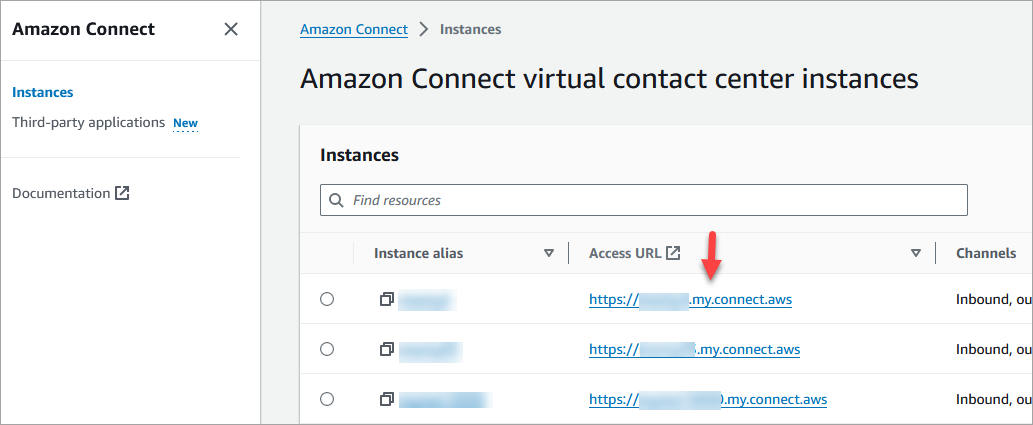
次の図は、URLアカウント概要ページで緊急ログインの場所を示しています。これによりURL、トラフィックが新しいドメインに自動的にリダイレクトされ始めるまで、古いドメインが発生します。緊急の場合を除きURL、これを使用してログインすることは避けてください。代わりに、新しいドメインに関連付けられているログインページからユーザー名とパスワードを使用してログインしてください。
![[アカウントの概要] ページの緊急ログインリンク。](images/emergency-login.png)
個人用設定
混乱や中断を防ぐための対策を講じられるように、今後の変更をチームに通知します。リンクを含む内部ドキュメントがある場合は、確認して適宜更新してください。チームメンバーに、ログインページ、および Alfred などの生産性向上アプリのブラウザのブックマークを更新するよう促します。
チームの移行をシームレスに行うには、URLリファレンスを特定する手順を実行することをお勧めします。
Transport Layer Security (TLS)
エージェントが Amazon Connect がサポートするブラウザを使用している場合は、何もする必要はありません。例えば、Chrome と Firefox の最新バージョンを使用している場合、対応は不要です。
1TLS.1 以前を使用している場合は、1.1 TLS 以降のプロトコルをサポートするようにツールをアップグレードする必要があります。
TLS プロトコルは 1.2 TLS でなければならず、1.3 TLS をお勧めします。新しいドメインは 1.1 TLS および 1.0 TLS をサポートしていません。
新しいTLSポリシーALB「FS-1-2-Res-2019-08」を確認することをお勧めします。参考までに、前のTLSポリシーは にありますCloudFront TLSv1。